« J'ai besoin de sauvegarder certains appels que j’ai récemment passé pour un éventuel procès. Je ne sais pas si iCloud prend cela en charge ou pas. Existe-t-il une meilleure façon de sauvegarder l'historique des appels ? Quelqu’un pourrait-il m’aider, merci beaucoup ! »
À chaque fois que vous ou quelqu'un d'autre passez ou recevez un appel sur un iPhone, la date, la durée et les informations de votre contact sont enregistrées dans le journal d’appel de votre iPhone. Cela inclut les appels téléphoniques standards et les appels par FaceTime. Vous êtes peut-être curieux de savoir avec qui vous passez le plus de temps au téléphone ou peut-être que vous avez besoin du journal d’appels de votre téléphone pour des raisons légales. Désormais, les appareils mobiles Android ou iOS facilitent la sauvegarde des données dans le cloud afin que vous puissiez synchroniser vos données avec vos autres appareils ou les transférer vers un nouveau téléphone. Avec les appareils iOS par exemple, iCloud est le service cloud officiel pour leurs utilisateurs. Cependant il n’offre que 5 Go de stockage gratuit pour sauvegarder vos données, et vous devrez payer pour augmenter votre stockage si nécessaire. Et pire encore, si vous restaurez une sauvegarde iCloud ou une sauvegarde iTunes pour récupérer votre historique d'appels iPhone, toutes vos données sur votre téléphone seront remplacées par les données de la sauvegarde !
On peut donc se demander s’il existe un moyen plus direct pour sauvegarder l'historique des appels de votre iPhone dans votre ordinateur. Je vous conseille d’essayer « FonePaw - Sauvegarde et Restauration De Données iOS », qui est le meilleur outil de sauvegarde pour iPhone. Le logiciel est conçu pour sauvegarder vos notes, photos, photos d'applications, vidéos, musiques, messages et pièces jointes, contacts, historique des appels, messagerie vocale, messages et pièces jointes WhatsApp, calendrier, rappels, historique et marque-pages Safari, mémos vocaux, documents iPhone, iPad ou iPod Touch dans votre ordinateur. Avec ce logiciel, sauvegarder vos journaux d'appels iPhone est aussi simple que de cliquer sur le bouton Démarrer, et vous n'avez aucune restriction sur le volume des données que vous voulez sauvegarder. Vous pouvez suivre les étapes ci-dessous pour sauvegarder l'historique des appels de votre iPhone.
Étape 1. Connectez votre iPhone au logiciel et choisissez un mode de sauvegarde
Exécutez le programme FonePaw sur votre ordinateur. Branchez votre iPhone au PC, et accédez à la fonction « Sauvegarde et Récupération de Données iOS », et puis cliquez sur « Sauvegarde de Données iOS ». Ensuite, vous verrez une fenêtre qui vous proposera deux modes de sauvegarde. « Sauvegarde cryptée » est un mode plus sûr qui permet de sécuriser l'accès à vos données confidentielles par une protection à mot de passe.
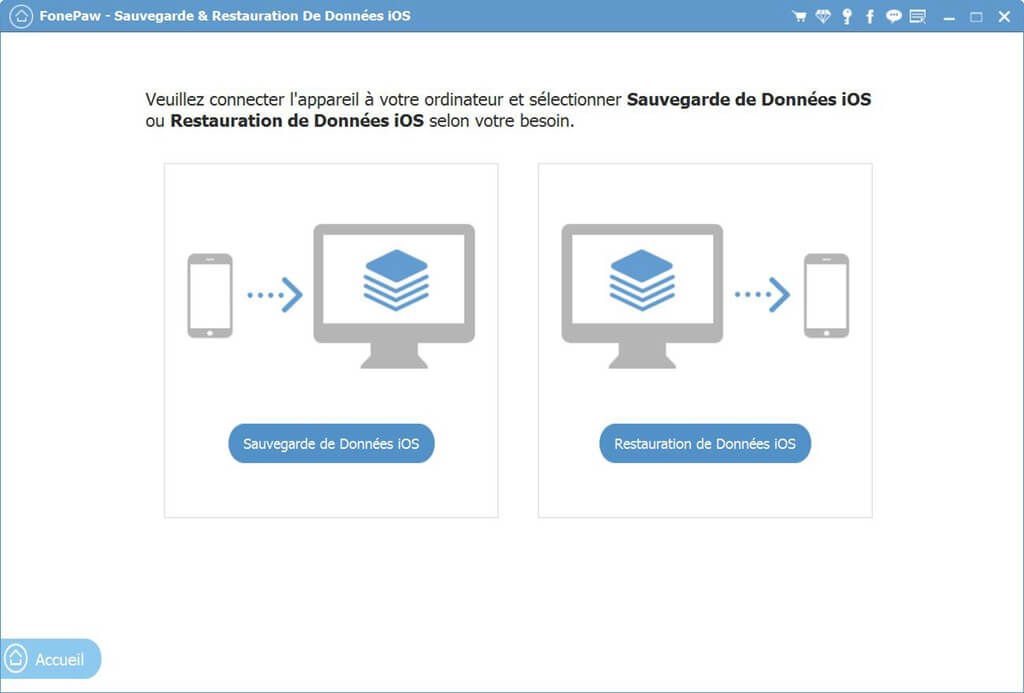
Étape 2. Sélectionnez le type de données que vous voulez sauvegarder
FonePaw vous permet de sauvegarder vos données de manière sélective. Donc vous pouvez choisir de seulement sauvegarder l’historique d’appels de votre iPhone. Sélectionnez « Historique des appels », et puis cliquez sur « Suivant ».
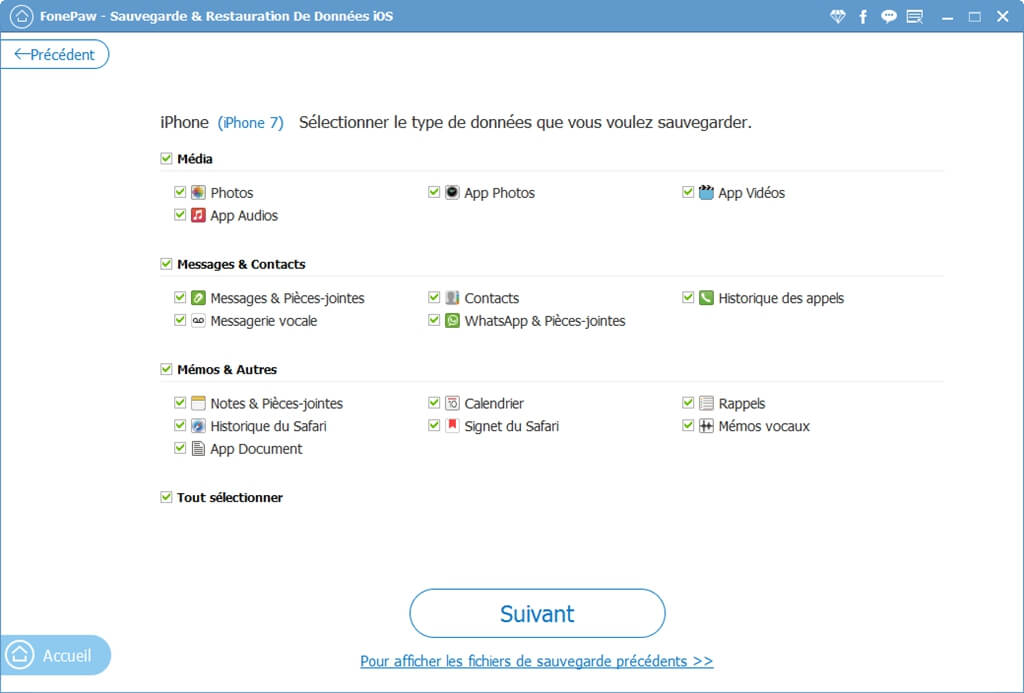
Étape 3. Sauvegardez l’historique d’appels
L’historique d’appels sera transféré à votre PC, et vous devrez maintenir la connexion de votre appareil au cours de la sauvegarde. Après avoir fini la sauvegarde, le programme vous montrera une fenêtre avec le message : « Félicitations ! »
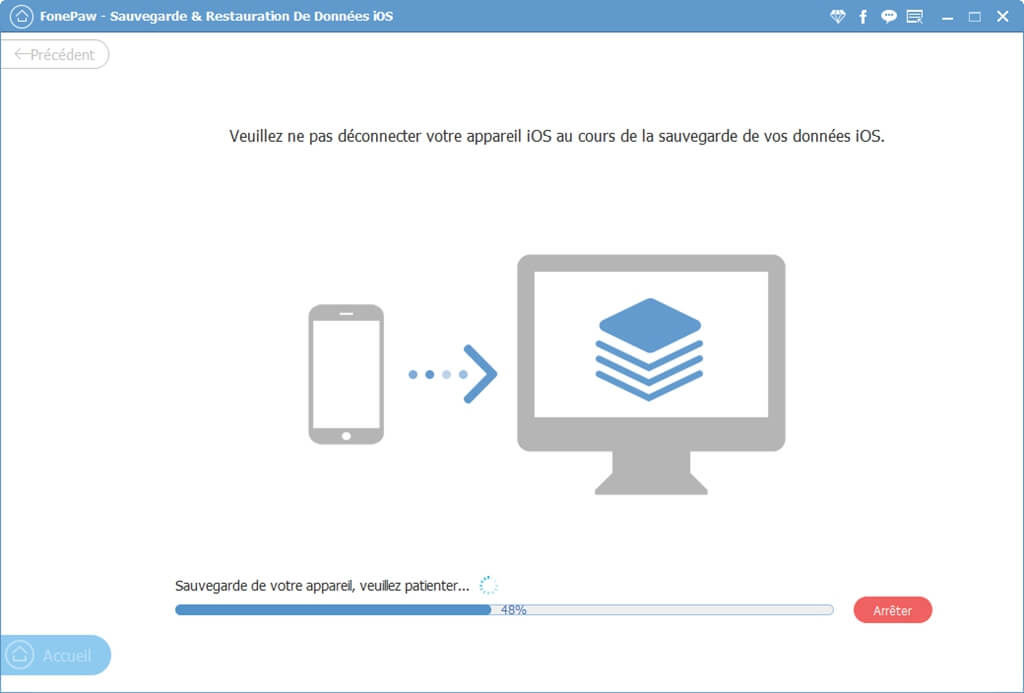
Il est très important de sauvegarder les données de votre smartphone. Une fois que l'historique des appels de votre iPhone disparait de votre appareil, vous pouvez le récupérer de deux manières. La première est de restaurer l'historique des appels depuis votre iPhone, et la seconde est d'extraire l'historique des appels depuis votre fichier de sauvegarde iPhone. L’inconvénient est que cela ne fonctionne que si vous avez synchronisé votre téléphone avant que les appels aient été supprimés. Ou bien vous pouvez utiliser un autre logiciel appelé « Récupération de Données » pour récupérer l'historique des appels de votre iPhone.
 Transfert WhatsApp pour iOS
Transfert WhatsApp pour iOS
